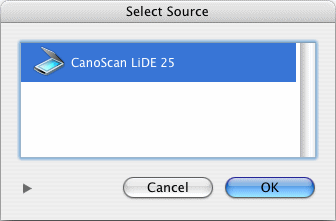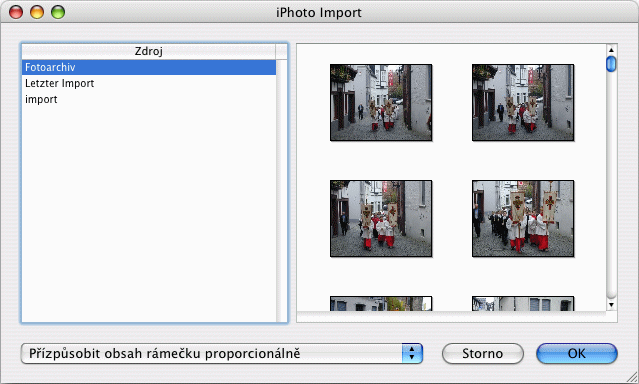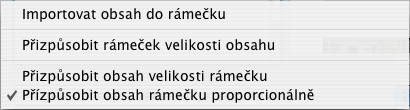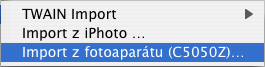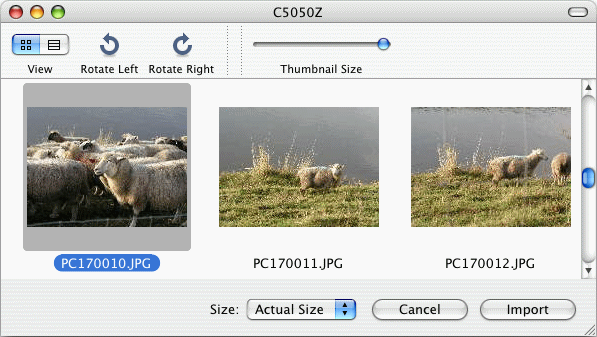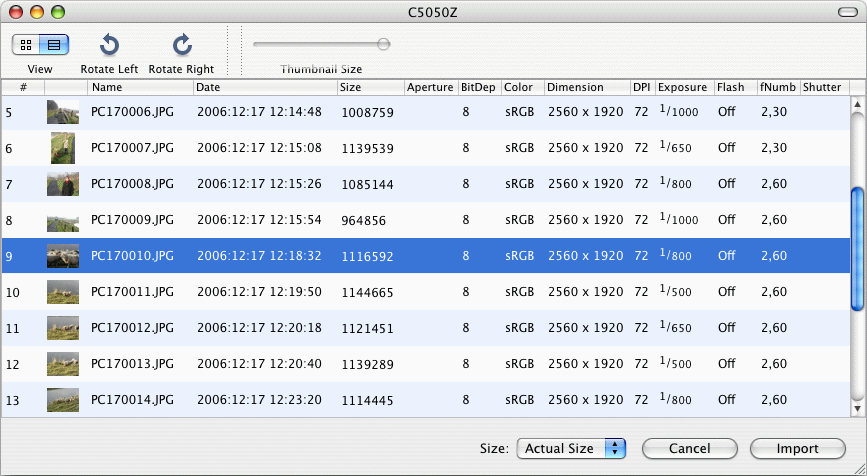Import
Do iCalamusu můžete umístit data i z externích přístrojů.
Tetno bod menu nabízí volitelná zařízení. Momentálně jsou
k dispozici digitální fotoaparáty a skenery.

Zvolte si externí zařízení, ze kterého chcete importovat data
do aktuálního dokumentu.
- TWAIN Import
-
Je-li připojen alespoň jeden skener a je podporován protokol
TWAIN, můžete zde skener přímo vyvolat, nebo vybrat skener pomocí
položky submenu
Vyberte zařízení
ze seznamu.

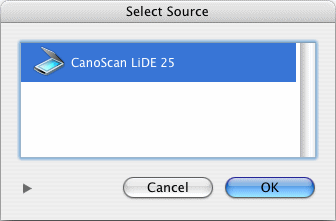
[Jazyk tohoto systémového dialogu je závislý na lokalizaci vašeho
operačního systému.]
Následně je nastartován skenovací program, pomocí něhož
nasnímáte co chcete. Když jsou data naskenovaná, skenovací
program se ukončí a předá je iCalamusu.
- Import z iPhoto
-
Je-li na vašem počítači nainstalován program iPhoto,
otevře se po vyvolání tohoto bodu menu přehled knihovny
fotografií, ze které můžete vybrat obrázek pro import.
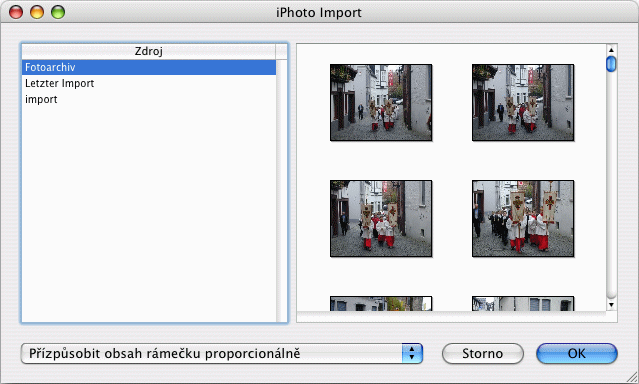
Před převzetím dat můžete určit, jak se mají do rámečku
umístit.
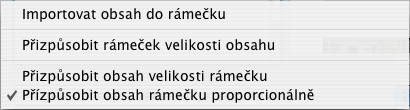
Přesnější popis tohoto systémového dialogu a jeho funkcí
naleznete ve Finderu pod Mac Help
. Jazyk tohto dialogu je dán
verzí operačního systému Mac OS X a proto může být v češtině
jen v lokalizovaném systému.
- Import z fotoaparátu
-
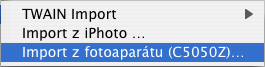
Je-li připojen alespoň digitální fotoaparát, můžete jej zde
vybrat. Následuje systémový dialog, který vám ukáže výběr
obrázků nalezených ve fotoaparátu. Můžete volit mezi zobrazením
náhledu s nastavitelnou velikostí náhledových obrázků
a detailem. Obrazová data můžete importovat v původní velikosti,
nebo ve třech různých velikostech.
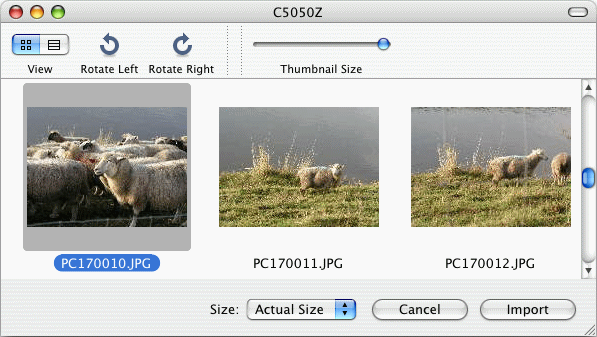
[Jazyk tohoto systémového dialogu je závislý na lokalizaci vašeho
operačního systému.]
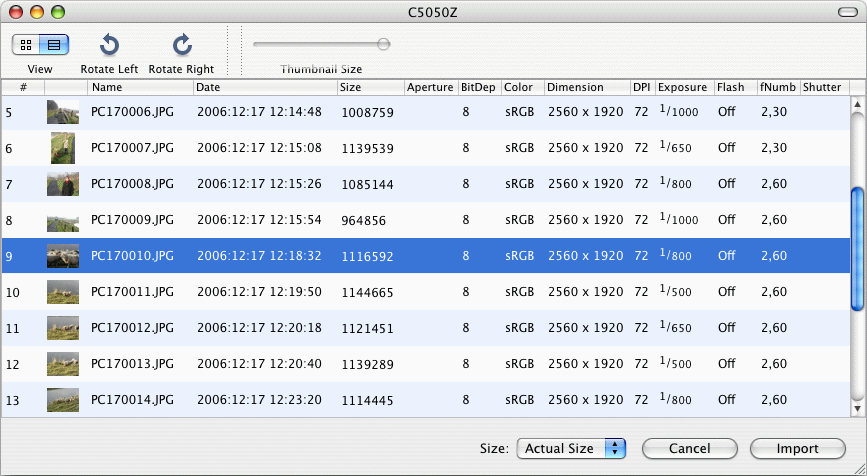
[Jazyk tohoto systémového dialogu je závislý na lokalizaci vašeho
operačního systému.]
Přesnější popis tohoto systémového dialogu a jeho funkcí
naleznete ve Finderu pod Mac Help
. Jazyk tohto dialogu je dán
verzí operačního systému Mac OS X a proto může být v češtině
jen v lokalizovaném systému.
Po výběru se obrázek automaticky automaticky uloží do
rámečku a přepíše jeho dosavadní obsah. Je-li vybráno
rámečků více, použije se první nalezený rámeček, tedy ten,
který leží nejspodněji.
Není-li vybrán žádný rámeček, nebo neexistuje-li, můžete
rámeček pro umisťovaný obrázek URI/URL a obsah se do něj
automaticky umístí.
Copyright © invers Software & DSD.net (Home)
Poslední aktualizace 13. června 2015
 iCalamus > Reference > Menu > Menu Soubor
Rejstřík
iCalamus > Reference > Menu > Menu Soubor
Rejstřík